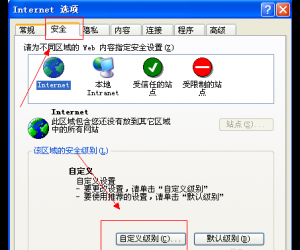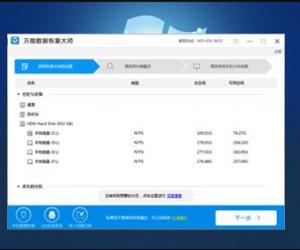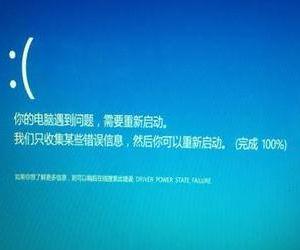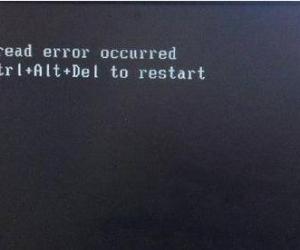暴风盒子访问不了?暴风盒子无法访问解决办法
发布时间:2015-06-01 18:28:15作者:知识屋
近期有部分用户反应暴风盒子无法访问,如果盒子页面提示“盒子页面无法访问”,那么可能是DNS域名服务器出现问题,请尝试将网络DNS设置为8.8.8.8,备用6.6.6.6试试。
请选择自己的系统,参考以下步骤进行设置。注意:进行以下步骤时请先将暴风完全退出,包括桌面右下角的暴风后台图标,也请右键点击进行退出。
暴风盒子无法访问解决办法
xp系统
一、右键点击桌面“网上邻居”,选择“属性”打开。
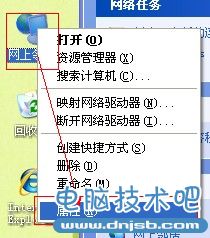
二、选择当前联网的网络选项,右键点击,选择“属性”打开。

三、选择“Internet协议(TCP/IP)”,单击“属性”打开。(或者双击该协议名称)
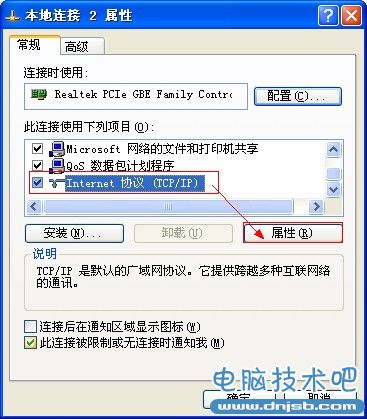
四、勾选“使用下面的DNS服务器地址”,首选设置为8.8.8.8,备选设置为6.6.6.6。IP设置不动,保持原有状态即可。
(如果DNS原先有设置,请自行记录备份。)
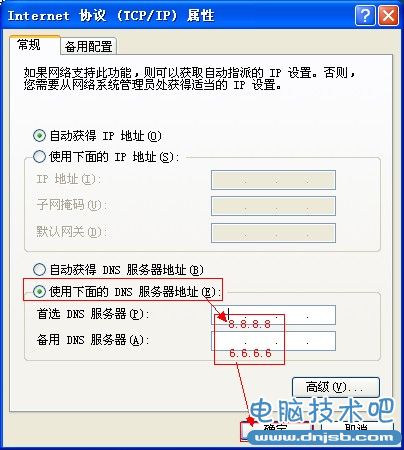
五、设置完成后,点击“确定”进行保存。全部完成后,启动暴风检查盒子是否恢复正常。
win7/win8系统
一、右键点击桌面“网络”,选择“属性”打开。
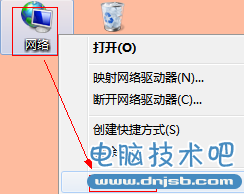
二、单击页面左侧“更改适配器设置”。
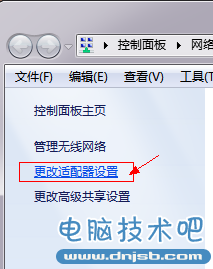
三、选择当前联网的网络选项,右键点击,选择“属性”打开。
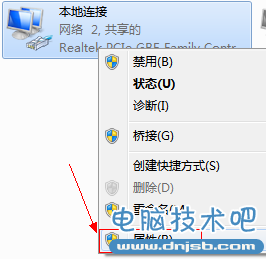
四、选择“Internet协议版本4(TCP/IPv4)”,单击“属性”打开。(或者双击该协议名称)
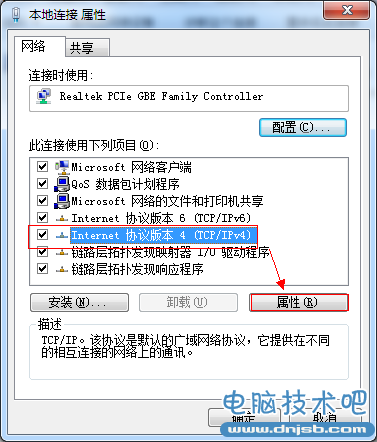
五、勾选“使用下面的DNS服务器地址”,首选设置为8.8.8.8,备选设置为6.6.6.6。IP设置不动,保持原有状态即可。
(如果DNS原先有设置,请自行记录备份。)
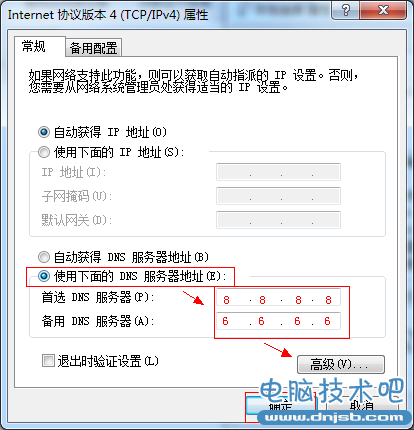
六、设置完成后,点击“确定”进行保存。全部完成后,启动暴风检查盒子是否恢复正常。
知识阅读
软件推荐
更多 >-
1
 设置路由器:解决192.168.1.1进不去的故障
设置路由器:解决192.168.1.1进不去的故障2013-09-14
-
2
电脑开机蓝屏stop:0X000000ED错误代码怎么解决?
-
3
路由器总掉线怎么回事? 如何解决?
-
4
网络和共享中心打不开怎么办?网络和共享中心打不开的解决方法
-
5
点击淘宝聊天链接无反应是什么原因?
-
6
宽带错误651什么意思?宽带错误651的解决办法!
-
7
硬盘坏了怎么修复 教你如何修复硬盘坏道
-
8
宽带连接错误629代码的解决办法
-
9
近期热门问题:Google打不开?2014谷歌打不开原因分析
-
10
看爱奇艺在线视频画面上有滚动文字怎么办?